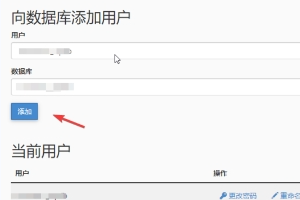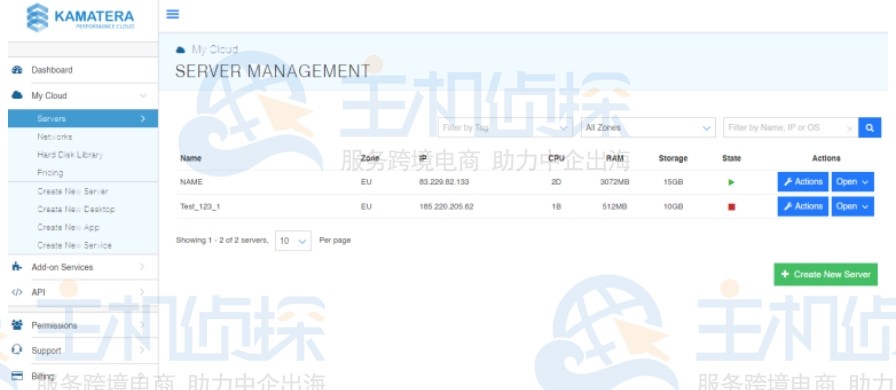在日常工作中,可以借助SSH客户端输入 “ ssh 用户名@远程IP地址 p 端口号 ” 命令来连接远程的Ubuntu电脑。而连接连接远程电脑的第一步便是确定服务器是否支持SSH,不过现在市面是上的大多数的美国主机商都是支持SSH功能的。接下来本文将详细探讨如何通过SSH客户端连接到远程计算机。
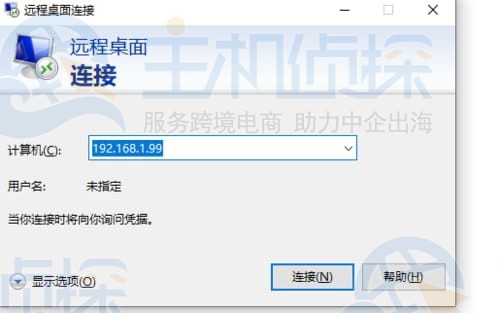
1、安装SSH服务端
1)确认是否已安装:在开始之前,请确认Ubuntu系统上是否已经安装了SSH服务端,可以使用如下命令检查:
sudo systemctl status ssh
如果服务未运行,将看到“inactive (dead)”状态的信息。
2)安装opensshserver:如果未安装SSH服务端,可以通过以下命令进行安装:
sudo apt update
sudo apt install opensshserver
如果一些站长想专门配置SSH美国主机,则可以点击《热门SSH美国主机推荐》页面,浏览相关信息。
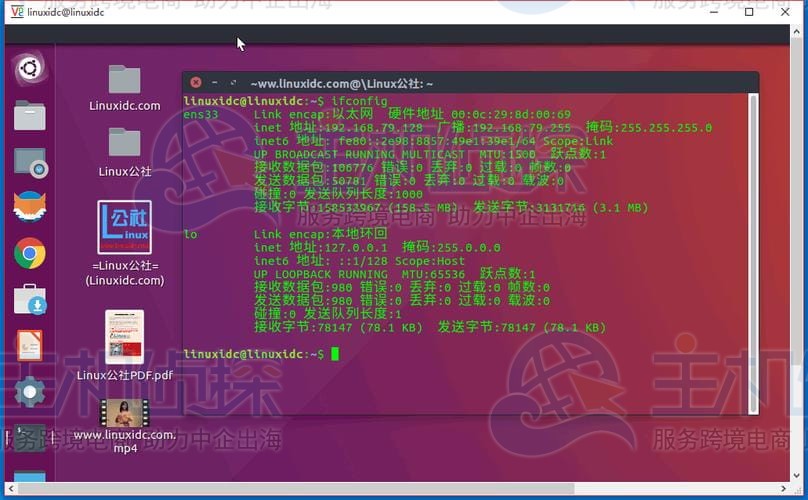
2、配置SSH服务端
修改配置文件:SSH服务的配置文件位于/etc/ssh/sshd_config,建议备份原始配置文件后再进行修改:
sudo cp /etc/ssh/sshd_config /etc/ssh/sshd_config.bak
sudo nano /etc/ssh/sshd_config
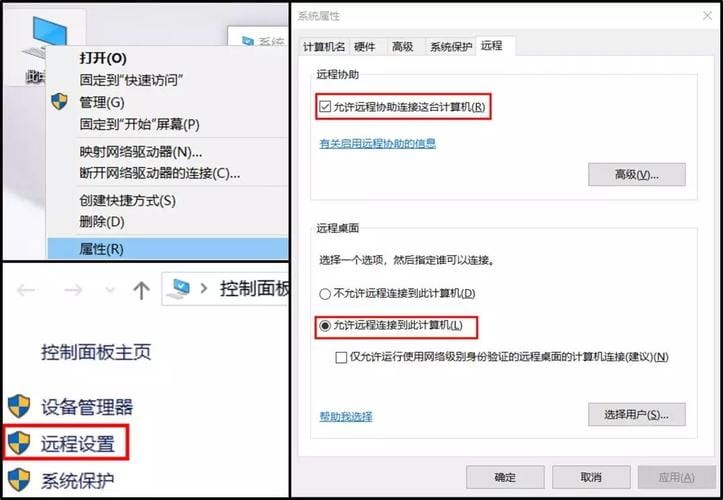
常用配置项:可以调整多项配置以增强安全性和便利性,例如修改默认端口、禁用root登录、设置公钥认证等:
更改SSH端口:找到#Port 22一行,去掉注释并修改为Port的新端口号。
禁止root登录:确保PermitRootLogin prohibitpassword或PermitRootLogin no被设置。
公钥认证:如果使用密钥对进行身份验证,确保PubkeyAuthentication yes已启用。
防火墙设置:如果Ubuntu的防火墙处于激活状态,需要允许SSH端口的流量通过:sudo ufw allow ssh
3、启动和检查SSH服务
启动SSH服务:配置完成后,需要重启SSH服务以应用新的配置:sudo systemctl restart ssh
检查SSH服务状态:重启后,再次检查SSH服务的状态以确保其正常运行:sudo systemctl status ssh
应该显示“active (running)”状态信息。
4、使用SSH客户端连接
首次连接需谨慎:首次建立SSH连接时,系统可能会提示接受和记录服务器的ECDSA host key,这是正常的,但请确认没有操纵痕迹。
连接格式:使用以下命令格式连接到远程Ubuntu电脑:
ssh 用户名@远程IP地址 p 端口号
如果使用默认端口(22),可以省略p端口号部分。
5、考虑安全性
密钥对认证:为了提高安全性,建议使用密钥对进行认证,而不是密码,可以使用sshkeygen生成密钥对,然后将公钥添加到远程服务器的~/.ssh/authorized_keys文件中。
监控与审计:定期检查/var/log/auth.log文件以监控SSH登录尝试,并执行失败尝试的审计。
(本文由美国主机侦探原创,转载请注明出处“美国主机侦探”和原文地址!)

微信扫码加好友进群
主机优惠码及时掌握

QQ群号:938255063
主机优惠发布与交流